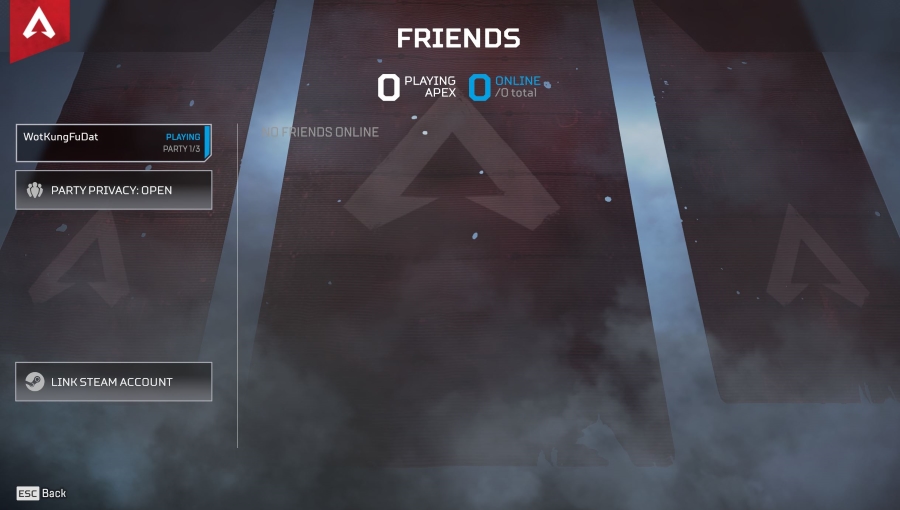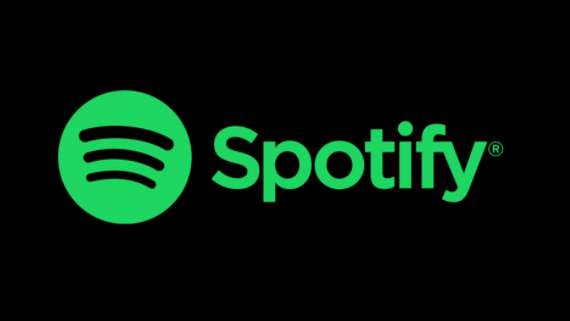Як підключити Amazon Fire Stick до Xbox 360
Можливо, у вас є спеціальний ігровий телевізор для вашого Xbox 360, але ви також хочете використовувати його для перегляду деяких телевізійних шоу за допомогою Fire Stick. На щастя, є спосіб поєднати ці два чудові пристрої. Ось як це зробити і як оптимізувати налаштування за допомогою деяких дуже корисних програм:

Навіщо підключати пристрої?
Це дуже зручно робити, якщо у вас є спеціальний телевізор для ігор, оскільки ви можете грати та транслювати на одному телевізорі. Ви можете перемикатися між ними натисканням кнопки.

Оскільки у Fire Stick є голосовий помічник Alexa, ви також можете використовувати його для свого Xbox 360. Існує також багато програм, які ви можете завантажити на свій Fire Stick, які просто недоступні для Xbox.
Ваш телевізійний досвід стане настільки гладким, що ви більше ніколи не захочете відключати пристрої.
Як їх підключити
Ви можете підключити Fire Stick до телевізора за допомогою кабелю HDMI. Ваш Xbox 360 також має слот HDMI, тому підключити їх досить просто:
- Отримайте доступ до задньої панелі Xbox 360 і знайдіть слот HDMI. Над або під слотом є етикетка, тому її має бути легко знайти.
- Вставте кабель HDMI в гніздо. Добре запам’ятати слот, у який ви його підключили, оскільки ви можете знайти вхідний канал набагато простіше.
- Відкрийте OneGuide. Перейдіть у нижню частину списку каналів HDMI, де ви знайдете додаток Fire Stick.
- Натисніть будь-яку кнопку на пульті. Це активує ваш пристрій Fire Stick. Якщо ви цього не зробите, ви не зможете продовжити процес налаштування.
Примітка. Ви можете використовувати контролер Xbox 360 для регулювання гучності телевізора.
- Підключіть будь-який інший пристрій, який може бути підключений до вашого Xbox 360. Це запобіжить збій з’єднання.
Оптимізація вашого досвіду
Існує багато програм для вашого пристрою Fire Stick. Деякі з них зроблять ваш досвід роботи з комбінацією Fire Stick і Xbox 360 набагато легшим. Деякі нададуть вам дивовижні можливості, як-от розділений екран, щоб ви могли одночасно грати та дивитися телевізор.
Укладання основ
Оскільки багато з цих програм недоступні в Amazon Appstore, їх потрібно завантажити з їхніх офіційних веб-сайтів. Перш ніж ви зможете це зробити, вам потрібно буде дозволити вашому Fire Stick завантажувати програми зі сторонніх веб-сайтів. Ось як це робиться:
- Відкрийте налаштування зі свого пристрою Fire Stick.
- Натисніть Пристрій. З’явиться нове меню.
- Натисніть Параметри розробника.
- Увімкнути програми з невідомих джерел, якщо вимкнено.
Примітка. Програми з цього списку вважаються безпечними для завантаження. Ви повинні бути обережними, завантажуючи програми самостійно, оскільки вони можуть становити загрозу безпеці. Це означає, що ви можете залучити зловмисне програмне забезпечення, яке може призвести до несправності вашого пристрою. Якщо це сталося, виконайте скидання до заводських налаштувань. Тепер перейдемо до програм.
ExpressVPN
Незалежно від того, для вашого Fire Stick чи телефону, вам потрібен VPN (віртуальна приватна мережа). З його допомогою ви можете змінити розташування свого сервера на будь-яку країну та відтворювати заборонений вміст без обмежень.
Багато організацій відстежуватимуть вашу активність, і це особливо стосується людей, які транслюють контент.
Якщо ви хочете уникнути будь-яких юридичних проблем або просто насолоджуватися конфіденційністю в Інтернеті, якісна VPN — це шлях.
ExpressVPN, ймовірно, найкраще підходить для пристроїв Fire Stick, але є багато хороших, якщо ви хочете поекспериментувати. Це також дуже зручно для користувачів і не сильно вплине на швидкість вашого Інтернету.
Завантажувач
Downloader є одним із найкорисніших інструментів, які ви можете отримати на своєму пристрої Fire Stick. З його допомогою ви можете завантажити програму або відео зі стороннього сайту, і це буде швидше та зручніше, ніж завантаження через браузер.
Під час завантаження через браузер завантаження може бути перервано, що може призвести до пошкодження файлу. За допомогою Downloader ви повністю уникнете цієї проблеми, оскільки можете зупинити та відновити завантаження за бажанням.
Перемикач миші
Оскільки Fire Stick використовує модифіковану ОС Android, деякі програми, які чудово працюють для Android, просто неможливо отримати за допомогою пульта Fire Stick. Це тому, що ви призначені для керування додатками за допомогою сенсорної панелі, а не пульта дистанційного керування.
За допомогою Mouse Toggle ви переміщуєтеся будь-якою програмою для Android за допомогою курсора, керованого дистанційно. Ви зможете використовувати кнопки навігації на пульті дистанційного керування, щоб отримати доступ до будь-якої частини програми.
Mouse Toggle є обов’язковою умовою для вашого пристрою Fire Stick.
браузер
Щоб отримати правильний доступ до Інтернету, вам знадобиться якийсь браузер. Браузер не просто корисний, він дуже важливий для вашого Fire Stick.

Якщо вам потрібно шукати важливу інформацію, завантажувати програми чи відвідувати улюблені сайти, для цього вам обов’язково знадобиться браузер.
Використання браузера також може зменшити безлад на вашому пристрої та дати вам більше вільного місця. Це тому, що вам не доведеться встановлювати програми для служб, до яких ви можете отримати доступ через свій браузер.
За допомогою браузера на телевізорі ви зможете переглядати вміст YouTube у всій красі на великому екрані.
Spotify
Завдяки Spotify на своєму пристрої ви можете отримати доступ до смішної кількості пісень і ніколи не слухати одну й ту саму двічі. Просто створіть обліковий запис і почніть слухати.
Також є можливість використовувати телефон як пульт дистанційного керування для програми Spotify. Просто об’єднайте його зі своїм Fire Stick і отримайте канавки.
А якщо цього було недостатньо, ви можете завантажувати пісні та слухати їх офлайн.
Так добре, що має бути за замовчуванням
Комбінація Xbox 360 і Fire Stick надзвичайно корисна, особливо з усіма програмами, які ви можете отримати. Це настільки добре, що дивується, чому вони не приходять в одній упаковці.
Чи під’єднали ви Xbox 360 і Fire Stick? Як пройшло налаштування, чи не було у вас гикавки? Вам подобаються ці програми? Розкажіть нам у коментарях нижче.